修復新的CPU黑屏,無蜂鳴音問題
安裝新的CPU後,如果遇到黑畫面問題,可能會讓人感到困擾。通常,主機板會發出蜂鳴聲來指示硬體問題,這些被稱為蜂鳴碼。然而,有時情況可能有所不同。本文將介紹如何解決新CPU導致的黑屏問題,同時沒有蜂鳴聲的情況下。

#修復新的CPU黑屏,無蜂鳴音問題
#如果您的新CPU在啟動時沒有蜂鳴聲並出現黑屏問題,請使用以下修復步驟。在執行修復之前,請確認您的CPU與主機板相容。如果硬體不相容,例如CPU或RAM,可能會導致啟動或開機故障。
我們開始吧。
1]檢查您的基本連接
要注意的是,由於電纜連接不當可能會導致新的CPU黑屏問題。確保所有電源線正確連接到主機板、CPU、圖形卡等組件,同時檢查電源單元是否已開啟。另外,要確認顯示器連接正確,連接到圖形卡或主機板連接埠。如果問題仍然存在,可以嘗試使用不同的電纜或顯示器來排除顯示器問題。
2]重新拔插RAM、CPU與顯示卡
我們建議您重新插拔RAM。取下並重新插入RAM模組,確保插槽正確並插入到位。查看主機板手冊找到正確的位置。對於多個RAM,逐一取下並重新插入。
小心地卸下並重新插入CPU,確保正確對準和安裝。檢查針腳是否彎曲或接頭是否破裂,確認沒有明顯損壞,如有需要更換。
為了確保專用圖形卡連接可靠,應牢固地將其放入插槽,並重新插拔以確保完全插入並與插槽針腳正確接觸。
3]清除CMOS值

#清除cmos可解決新CPU黑屏問題,並恢復BIOS預設值。如果錯誤配置BIOS導致黑屏,重置BIOS為預設值可解決。
您可以透過卸下並重新插入cmos電池將BIOS設定重設為其預設值。 Cmos電池是一種以硬幣為基礎的小型電池。
要清除cmos電池,您必須打開電腦機殼。關閉電腦並斷開電源線以避免觸電。
找到主機板上的cmos電池,取出它,然後等待幾分鐘。這會將BIOS重置為其預設值。重新插入電池,然後再次嘗試啟動。
此外,請注意電池上 和-的方向。用中型平頭螺絲起子輕輕地將電池從接頭上撬開。
4]任何LED指示燈是否亮起?
主機板也有不同的LED指示燈,包括CPU、DRAM、VGA和BOOT。當偵測到問題時,主機板亮起對應的LED指示燈。例如,如果偵測到記憶體問題,DRAM LED指示燈亮起。
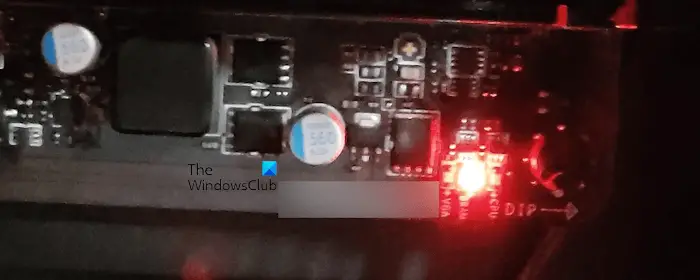
#查看主機板上的LED指示燈是否亮起。如果是,您需要進行相應的故障排除。
4]刷新您的BIOS
安裝CPU後,您可能需要安裝最新的BIOS更新。要做到這一點,您可以在USB隨身碟的幫助下刷新您的BIOS。要做到這一點,您需要以下條件:
- 一台正常工作的計算機
- USB隨身碟
您需要從電腦製造商的官方網站下載最新版本的BIOS,然後以所需的格式將其複製到USB隨身碟。刷新BIOS的一般步驟如下:
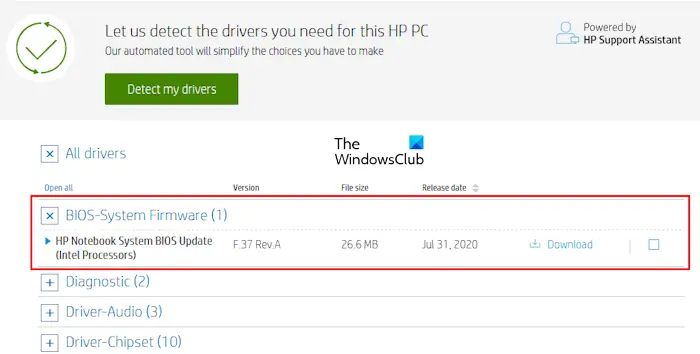
- #下載最新版本的BIOS。
- 以正確的格式將其複製到USB隨身碟。在複製BIOS之前,USB隨身碟應為空。此外,USB隨身碟的檔案系統應為FAT32。如果USB隨身碟的檔案系統是NTFS,請透過格式化USB隨身碟將其變更為FAT32。
- 將BIOS複製到USB隨身碟後,將其插入主機板的專用USB連接埠。此USB連接埠用於刷新BIOS(請參閱使用手冊)。
- 現在,將電源連接到主機板,然後按下主機板上的專用按鈕。
當您按下按鈕時,LED將開始閃爍。這意味著刷新BIOS的過程開始了。指示燈一直閃爍,直到將BIOS更新到最新版本。啟動程序後,不要中斷該過程。中斷此程序可能會破壞您的BIOS。此過程最多需要10分鐘。完成BIOS更新後,LED將停止閃爍。
上面,我們已經解釋了刷新BIOS的一般流程。我們建議您參考使用手冊,以了解在沒有CPU或RAM的情況下更新BIOS的正確流程。依照不正確的方法操作可能會損壞主機板。
我們也建議您不要下載用於刷新BIOS的測試版(如果有),因為它可能包含錯誤並導致主機板故障。
為什麼我的CPU正在運行,但出現黑畫面?
#您的CPU運行黑屏可能有幾個原因。一些最常見的原因是不正確的連接、硬體問題、損壞的圖形驅動程式、不正確的BIOS設定等。若要解決此問題,請清除CMOS以重設BIOS設定、重新拔插CPU、檢查電源連線等。
為什麼我的電腦不能開機自檢,沒有蜂鳴音?
#有時,故障電源單元(PSU)無法為組件提供足夠或穩定的電源,從而使組件無法正常工作並導致無開機自我檢測蜂鳴音。當電源不足或電源流經常中斷時,您的電腦無法啟動任何蜂鳴聲。去檢查電源線和PSU,看看它們是否正常工作。
Read next: Computer boots to black or blank screen with blinking cursor.
以上是修復新的CPU黑屏,無蜂鳴音問題的詳細內容。更多資訊請關注PHP中文網其他相關文章!

熱AI工具

Undresser.AI Undress
人工智慧驅動的應用程序,用於創建逼真的裸體照片

AI Clothes Remover
用於從照片中去除衣服的線上人工智慧工具。

Undress AI Tool
免費脫衣圖片

Clothoff.io
AI脫衣器

Video Face Swap
使用我們完全免費的人工智慧換臉工具,輕鬆在任何影片中換臉!

熱門文章

熱工具

記事本++7.3.1
好用且免費的程式碼編輯器

SublimeText3漢化版
中文版,非常好用

禪工作室 13.0.1
強大的PHP整合開發環境

Dreamweaver CS6
視覺化網頁開發工具

SublimeText3 Mac版
神級程式碼編輯軟體(SublimeText3)
 hp主機板進入bios的方法
May 04, 2024 pm 09:01 PM
hp主機板進入bios的方法
May 04, 2024 pm 09:01 PM
如何在惠普筆記本bios中設定u盤引導(如何進入惠普電腦的bios)然後在筆記本的usb口插入要優先啟動的U盤,要安裝系統的話前提是u盤裡已經做好了系統程式。首先打開筆記本,筆記本要確保處於關機的狀態,設定bios就是要在關機的前提下進行的。然後在筆記本的usb口插入要優先啟動的U盤,要安裝系統的話前提是u盤裡已經做好了系統程式。以惠普ProDesk400G5SFF桌上型電腦為例。設定BIOS盤啟動方法:首先,重新啟動計算機,等待啟動畫面出現。惠普筆記本設定U盤啟動方式有兩種,一種是直接按快捷鍵選
 144 核心,3D 堆疊 SRAM:富士通詳細介紹下一代資料中心處理器 MONAKA
Jul 29, 2024 am 11:40 AM
144 核心,3D 堆疊 SRAM:富士通詳細介紹下一代資料中心處理器 MONAKA
Jul 29, 2024 am 11:40 AM
本站7月28日消息,根據外媒TechRader報道,富士通詳細介紹了計劃於2027年出貨的FUJITSU-MONAKA(以下簡稱MONAKA)處理器。 MONAKACPU基於「雲端原生3D眾核」架構,採用Arm指令集,面向資料中心、邊緣與電信領域,適用於AI運算,能實現大型主機層級的RAS1。富士通表示,MONAKA將在能源效率和性能方面實現飛躍:得益於超低電壓(ULV)製程等技術,該CPU可實現2027年競品2倍的能效,冷卻無需水冷;此外該處理器的應用性能也可達對手2倍。在指令方面,MONAKA配備的向量
 洩漏揭示了英特爾 Arrow Lake-U、-H、-HX 和 -S 的關鍵規格
Jun 15, 2024 pm 09:49 PM
洩漏揭示了英特爾 Arrow Lake-U、-H、-HX 和 -S 的關鍵規格
Jun 15, 2024 pm 09:49 PM
英特爾ArrowLake預計將基於與LunarLake相同的處理器架構,這意味著英特爾全新的LionCove效能核心將與經濟體的Skymont效率核心結合。
 AM4 拒絕死亡,消息稱 AMD 將推出 Ryzen 9 5900XT /7 5800XT:主頻最高 4.8GHz
Jun 05, 2024 pm 09:43 PM
AM4 拒絕死亡,消息稱 AMD 將推出 Ryzen 9 5900XT /7 5800XT:主頻最高 4.8GHz
Jun 05, 2024 pm 09:43 PM
本站6月1日消息,消息源@CodeCommando今天發布推文,分享了AMD即將在Computex2024活動中的部分演示文檔截圖,推文內容為“AM4永不消亡”,配圖展示了兩款新的Ryzen5000XT系列處理器。根據截圖內容顯示以下兩款產品:Ryzen95900XTRyzen95900XT定位相對高端,這是一款全新的16核心AM4處理器,其時脈速度略低於AMD的Ryzen95950X。 Ryzen75800XT它是AMD現有Ryzen75800X處理器的更快變體,這兩款處理器的主頻最高可達4.8G
 微星主機板開機logo
May 08, 2024 pm 02:20 PM
微星主機板開機logo
May 08, 2024 pm 02:20 PM
怎麼取消開機時微星主機板的圖示1、開機按DEL鍵,進入BIOS。一般在‘高級特徵’這個項目裡,找到微星主機板LOGO畫面字樣。選擇DISABLED,保存退出就行了。以後開機就不會有這微星主機板LOGO畫面了。微星主機板,指MSI(微星科技公司)所研發的主機板品牌。 2.電腦開機顯示的logo基本上都是主機板廠商的。可以在BIOS中設定QUICKPOST為DISENABLE,這樣一般就不會再顯示logo了。會顯示計算機的配置相關資訊還是給你詳細點的。 3.首先教大家如何在Windows環境下刷BIOS.第一:到網路上
 組裝電腦怎麼進入bios? 組裝電腦怎麼進bios?
May 07, 2024 am 09:13 AM
組裝電腦怎麼進入bios? 組裝電腦怎麼進bios?
May 07, 2024 am 09:13 AM
組裝電腦怎麼進入bios?在進入BIOS之前,您需要確保電腦已經完全關閉並斷電。以下是幾種常見的進入BIOS的方法:1.使用快捷鍵:大多數電腦製造商都會在啟動時顯示一個提示訊息,告訴您按下哪個鍵可以進入BIOS設定。通常是F2、F10、F12或Delete鍵。按下相應的按鍵後,您應該可以看到一個螢幕,其中包含有關電腦硬體和BIOS設定的資訊。 2.使用主機板上的按鈕:某些電腦主機板上有一個專門的按鈕,用於進入BIOS設定。這個按鈕通常標有“BIOS”或“UEFI”字樣。按下按鈕後,您應該可以看到
 技嘉主機板怎麼升級Win11_技嘉主機板升級Win11方法
May 06, 2024 pm 12:04 PM
技嘉主機板怎麼升級Win11_技嘉主機板升級Win11方法
May 06, 2024 pm 12:04 PM
1.win11對於主機板的要求並不是非常高,可以先下載healthcheck或whynotwin11查看自己其他硬體設備是否支援(在本站就可以下載)。 2.如果滿足其他條件,只有tpm不符合要求的話,可以在bios設定中開啟tpm。 3.重新啟動系統,然後在logo彈出時按下鍵盤【DEL】進入BIOS設定。 4.依序進入【Settings】選項和【Miscellaneous】選項。 5.找到下方的【IntelPlatformTrustTechnology(PTT)】設定為【啟動】。 6.如果是AMD平台,那
 u盤重裝系統必知:如何正確設定BIOS
May 06, 2024 pm 03:00 PM
u盤重裝系統必知:如何正確設定BIOS
May 06, 2024 pm 03:00 PM
重裝系統是許多電腦使用者常遇到的問題,無論是因為系統崩潰、中毒或想要升級系統,重裝系統都是一個不錯的選擇。但是,很多人在重裝系統的時候會遇到各種問題,例如不知道如何設定BIOS、不知道如何選擇合適的安裝碟等等。今天,我們就來聊聊u盤重裝系統必知的一些事項,教你如何正確設定BIOS,順利完成系統重裝。工具原料:系統版本:Windows1020H2品牌型號:聯想小新Air14軟體版本:口袋裝置一鍵重裝系統軟體v1.0一、準備工作1、準備一個容量不低於8GB的U盤,最好是USB3. 0的,這樣速度會更






